Aktivieren Sie Windows 10 Fluent Design Acrylic Effects in VirtualBox
VirtualBox ist meine Virtualisierungssoftware der Wahl. Es ist kostenlos und funktionsreich, sodass alle meine virtuellen Maschinen in VirtualBox erstellt werden. VirtualBox-Benutzer müssen wissen, dass Windows 10 keine reichhaltigen visuellen Effekte aktiviert, wenn sie in einer virtuellen VirtualBox-Maschine ausgeführt werden. Hier ist eine Problemumgehung, die dem Betriebssystem ein schönes und schickes Aussehen erzwingt.
Werbung
Microsoft hat vor einiger Zeit Fluent Design für Windows 10-Benutzer eingeführt.

Fluent Design ist die moderne Benutzeroberfläche von Windows 10, die zuvor unter dem Codenamen "Project NEON" bekannt war. Es ist eine neue Designsprache, die sich auf Einfachheit und Konsistenz zusammen mit coolen Animationen konzentriert. Es fügt dem Rahmen und den Steuerelementen der Universal-App auch die Aero Glass-ähnlichen Effekte von Windows 7 hinzu.
Die wichtigsten Aspekte des Microsoft Fluent Design Systems sind wie folgt.
Material: Eine grafische Lösung, die das "sinnliche und belebende" Gefühl der Materialien nachahmt, aus denen die Dinge um uns herum bestehen.
Bewegung: Eine Reihe von Animationen, die eine Idee zur Interaktion mit neuen UI-Elementen wie dem Öffnen eines App-Menüs vermitteln oder die Aufmerksamkeit des Benutzers auf Steuerelemente und Flyouts lenken, die auf dem Bildschirm erscheinen.
Hell: Weiche Hervorhebungen wichtiger Schaltflächen und Funktionen, um die Aufmerksamkeit des Benutzers zu lenken.
Tiefe: Übergangsanimationen, die den Eindruck erwecken, dass die nächste Datenebene oder -schicht der App geöffnet wird.
Ein weiteres Beispiel ist der UWP-Datei-Explorer-App.
Tipp: Sie können abonniere unseren YouTube-Kanal.
Diese Effekte basieren auf Transparenz- und Weichzeichnungseffekten in Windows 10.
Leider unterstützen VirtualBox-Grafiktreiber standardmäßig keine Enthüllungs- und Transparenzeffekte. Lassen Sie uns diese Effekte erzwingen.

Sie müssen angemeldet sein mit ein Administratorkonto zu Ihrem Windows 10-Gastbetriebssystem, um fortzufahren.
So aktivieren Sie Windows 10 Fluent Design Acrylic-Effekte in VirtualBox, Mach Folgendes.
- Öffne das Registrierungseditor-App in Ihrem Gast-Windows 10.
- Gehen Sie zum folgenden Registrierungsschlüssel.
HKEY_LOCAL_MACHINE\SOFTWARE\Microsoft\Windows\Dwm
So rufen Sie einen Registrierungsschlüssel auf mit einem klick.
- Erstellen Sie rechts einen neuen 32-Bit-DWORD-Wert ForceEffectMode.
Hinweis: Auch wenn Sie mit 64-Bit-Windows Sie müssen weiterhin einen 32-Bit-DWORD-Wert erstellen.
Setzen Sie den Wert dezimal auf 2.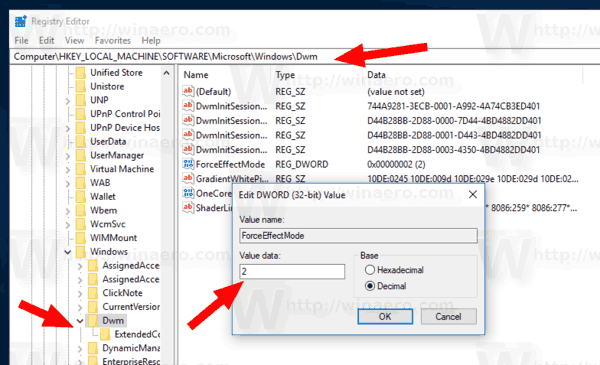
- Starten Sie Ihr Gast-Windows 10 neu.
Nach dem Neustart werden alle Effekte aktiviert.
Sie können die folgenden gebrauchsfertigen Registrierungsdateien herunterladen, um Zeit zu sparen.
Registrierungsdateien herunterladen
Der Rückgängig-Tweak ist enthalten. Vergessen Sie nicht, das Gastbetriebssystem nach der Anwendung neu zu starten.
Das folgende Video zeigt die Effekte in Aktion. Hinweis: Meine VM läuft unter Linux, daher weist das Gastbetriebssystem visuelle Störungen auf. Es ist ein seit langem bestehender Fehler in VirtualBox für Linux.
Auf diese Weise können Sie versuchen, Fluent Design/Acrylic Effects auf nicht unterstützter Hardware oder in anderer Virtualisierungssoftware wie Microsoft Hyper-V zu aktivieren. Dank an Rafael für diesen tipp!

